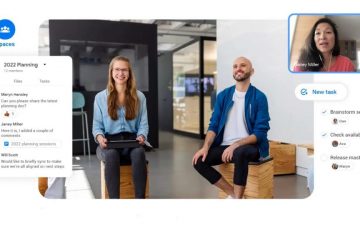Graphics Processing Units (GPU) ovat tärkeitä tehtävissä, jotka vaativat raskasta grafiikkaa, kuten videoeditointia, visuaalisia tehosteita tai pelaamista. Tämä mielessä pitäen yritykset kehittävät GPU:ita, joissa on enemmän ominaisuuksia kuin aiemmissa versioissa. Mitä enemmän GPU:n kapasiteettia on, sitä raskaampi se painaa. Grafiikkasuorittimen notkautuminen on todellista, ja siitä on huolehdittava. Tässä oppaassa on muutamia vinkkejä, joiden avulla voit käsitellä GPU:n heikkenemistä Windows PC:ssä.
Miksi grafiikkasuoritinni horjuu?
GPU:n notkautuminen tapahtuu, kun näytönohjainkortti on raskas sitä pitävälle kotelon kiinnikkeelle tai sitä tukevalle piirilevylle (PCB). Paikka ja GPU taipuvat alaspäin raskaan sarjan mukana. Sen syy riippuu siitä, kuinka nopeasti havaitset sen ja korjaat sen. Grafiikkasuorittimet valmistetaan yleensä sietämällä jonkin verran painumista, kuten 11 mm tai pienempi. Jos painuma on enemmän kuin tämä, sinun on ryhdyttävä välittömästi toimiin sen korjaamiseksi.
Onko OK, jos grafiikkasuoritinni painuu hieman?
On okei, jos painuma on alla. 11 mm. Tämän lisäksi GPU:n notkautuminen on ongelma ja voi aiheuttaa paljon vahinkoa tietokoneellesi. Se voi vahingoittaa GPU-kortteja, tuhota korttipaikkoja jne. Sinun on huolehdittava painumisesta itse alkuvaiheessa ja peruutettava sen aiheuttama vahinko. Tässä oppaassa on ratkaisuja, jotka voivat auttaa sinua korjaamaan grafiikkasuorittimen heikkenemisen Windows-tietokoneellasi.
Näin estetään grafiikkasuorittimen notkautuminen PC:ssä
Jos huomaat grafiikkasuorittimen notkautumisen Windowsissasi PC, sinun on otettava käyttöön seuraavat korjaukset GPU:n ja PC:n säästämiseksi.
Käytä PCI-kaapeleita nostaaksesi GPUUse GPU Sag BracketKiinnitä GPU pystysuoraanKiinnitä lyijykynä tai legot tueksi GPUU:n alla käytä nauhaa, joka kestää kuumuutta ja painoa
Siirrytään jokaisen yksityiskohtiin ja korjataan grafiikkasuorittimen roikkuminen.
1] Käytä PCI-kaapeleita GPU:n nostamiseen
PCI-kaapelit on kytketty suoraan GPU:hen. Niiden kanssa luomallamme oikealla jännityksellä voimme nostaa GPU:ta ja korjata sen painumisen. Oikein käytettynä PCI-kaapelit voivat nostaa GPU:n oikeaan asentoonsa.
2] Käytä GPU-kiinnikettä
Jos GPU-kotelosi tukee ylimääräistä PCI-kiinnikettä, on parempi lisätä toinen GPU-kiinnike, joka lopettaa painumisen ja pitää GPU:n tiukasti paikallaan. Asennamme lisäkiinnikkeen pitäisi kestää GPU:n paino ajan mittaan ja nostaa se painumasta, kun asennamme sen.
3] Kiinnitä GPU pystysuoraan
GPU:n asentamisen sijaan pystysuoraan, mikä aiheuttaa grafiikkasuorittimen painumisen ajan myötä, mikä vahingoittaa tietokonetta. Jos emme välitä, voit asentaa GPU:n pystysuoraan ja poistaa GPU:n painumisen mahdollisuuden. Kaapissasi tulee olla myös tilaa, jotta voit asentaa GPU:n pystysuoraan.
Lue: Mihin GPU Computingia käytetään?
4] Korjaa kynä. tai legot GPU:n tukena
Voit myös tukea GPU:ta pitelevää pidikettä ottamalla pois painon laittamalla lyijykynän tai legot GPU:n alle painon pitämiseksi. Paino siirtyy sitten pidikkeestä lyijykynään tai legoihin, jotka asetat GPU:n alle. Kun asennat jotain tällaista, sinun on huolehdittava sen tuottamasta lämmöstä ja sen alla olevasta materiaalista. Jos grafiikkasuorittimen alle asettamasi esine ei kestä lämpöä, se on toinen ongelma, joka voi vahingoittaa tietokonettasi.
Lue: GPU-lämpötilan tarkistaminen Windowsissa 10.11.
5] Käytä lankaa, joka kestää kuumuutta ja painoa
Nuot, kuten siimat tai nylonlangat, jotka kestävät grafiikkasuorittimessa ja prosessorissa syntyvää lämpöä, voivat myös auttaa korjaamaan tai estää GPU-ongelman. Valitsemasi merkkijono on sidottava taustalevyn kiinnikkeeseen ja yläkoteloon, jotta GPU pysyy tukevasti paikallaan. Se minimoi grafiikkasuorittimen notkahtumisen riskin. Sinun on käytettävä tummia värejä, jos kotelon sisällä on LED-valoja.
Lue: Mitä sinun tulee tietää ennen kuin ostat ulkoisen grafiikkasuorittimen tietokoneellesi
Näillä eri tavoilla voit korjata grafiikkasuorittimen notkahduksen.
Kuinka korjaan painuneen näytönohjaimeni?
Voit korjata painuneen grafiikan eri tavoilla. kortti, kuten ylimääräisen GPU-kiinnikkeen asentaminen sen pitämiseen, PCI-kaapeleiden käyttäminen GPU:n tai nauhan kiinnittämiseen tai lyijykynän tai legojen laittaminen GPU:n alle kestämään raskasta painoa tai GPU:n asettaminen pystysuoraan.
Aiheeseen liittyvää luettavaa: Korjaa NVIDIA Container High Disk, GPU, Muistin käyttö.